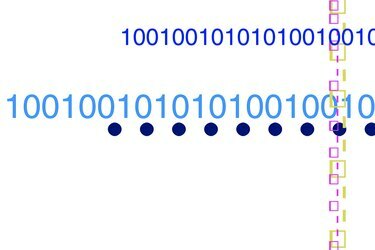
Заполните сетку данных данными на C #.
Установка текущей строки элемента управления «DataGridView» в вашем приложении C # может несколько сбить с толку, если вы не знакомы со свойством «CurrentCell». Свойство CurrentCell установит отображение выбранной ячейки, если она в данный момент не отображается. Программисты часто забывают обновить свой DataGridView после выбора строки. Свойство CurrentRow находит строку, содержащую текущую ячейку.
Шаг 1
Откройте Microsoft Visual Studio и нажмите «Новый проект…» на левой панели экрана. Разверните «Другие языки», разверните «Visual C #» и щелкните «Windows». Дважды щелкните «Приложение Windows Forms», чтобы создать новый проект.
Видео дня
Шаг 2
Дважды щелкните «DataGridView» на панели «Панель инструментов», чтобы добавить его в форму. Дважды щелкните «Кнопка», чтобы добавить новую кнопку.
Шаг 3
Дважды щелкните форму, чтобы создать событие загрузки формы. Скопируйте и вставьте следующий код, чтобы заполнить элемент управления DataGridView четырьмя строками данных:
dataGridView1.ColumnCount = 3; dataGridView1.Columns [0] .Name = "ID"; dataGridView1.Columns [1] .Name = "Имя"; dataGridView1.Columns [2] .Name = "Цена";
строка [] row = новая строка [] {"1", "Item 1", "150"}; dataGridView1.Rows. Добавить ряд); row = new string [] {"2", "Item 2", "250"}; dataGridView1.Rows. Добавить ряд); row = новая строка [] {"3", "Item 3", "125"}; dataGridView1.Rows. Добавить ряд); row = новая строка [] {"4", "Item 4", "75"}; dataGridView1.Rows. Добавить ряд);Шаг 4
Вернитесь к дизайну формы и дважды щелкните «button1», чтобы создать событие щелчка для этой кнопки. Скопируйте и вставьте следующий код, чтобы установить строку номер три как текущую:
dataGridView1.FirstDisplayedScrollingRowIndex = dataGridView1.Rows [2] .Index; dataGridView1.Refresh (); dataGridView1.CurrentCell = dataGridView1.Rows [2] .Cells [1]; dataGridView1.Rows [2] .Selected = true; Окно сообщения. Показать (dataGridView1.CurrentRow. Показатель. Нанизывать());




